文章详情页
微信读书APP设置翻页方式的方法
浏览:190日期:2023-09-03 13:20:47
微信读书是一款爱读书的人都在使用的手机读书应用,在其中可以搜索各种各样的书籍,能够让用户在休闲时光中阅读自己喜欢的书籍,在生活中喜欢用手机看书的用户还是非常多的,那么大家都知道在通过手机阅读书籍的时候,翻页的方式有多种,可以根据用户自己的使用习惯来进行更改。在微信读书这款手机应用中也是可以更改的,只是很多用户还不知道要如何操作。所以接下来小编就跟大家分享一下使用这款软件时设置翻页方式的具体操作方法吧,感兴趣的朋友不妨一起来看看。
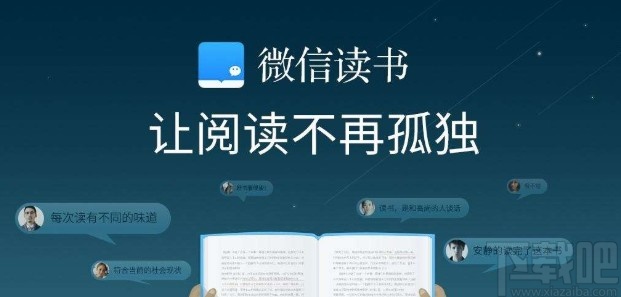
1.首先第一步,我们打开手机之后,在手机的应用界面中,找到微信读书这个应用图标,进入到应用界面。
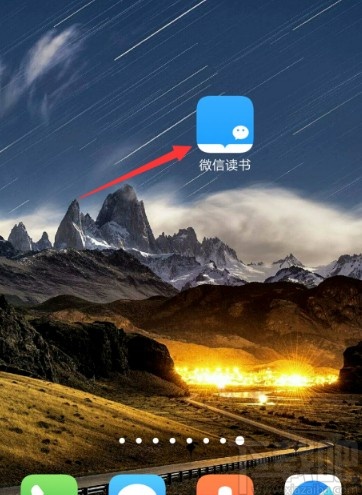
2.进入到应用界面之后,在界面的右下角找到“我”,点击之后可以切换到个人页面。
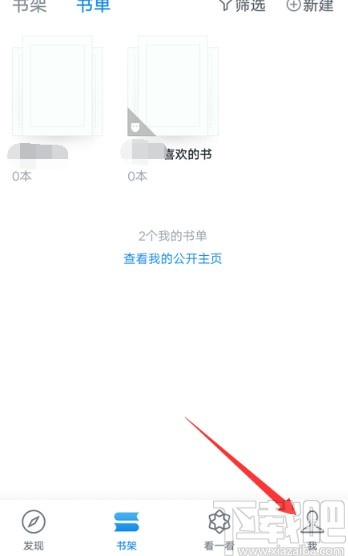
3.下一步我们需要在个人界面右上角找到设置图标,找到之后点击它进入到设置界面。
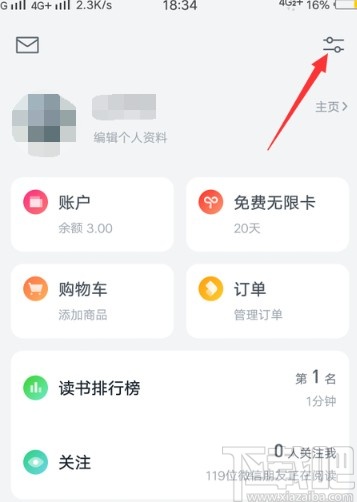
4.之后在设置界面就可以看到有翻页方式这个选项了,我们点击这个选项可以进入到翻页方式的设置界面。

5.最后在翻页方式设置界面,可以选择左右滑动和上下滚动两种方式,根据自己的需求来选择就可以了。
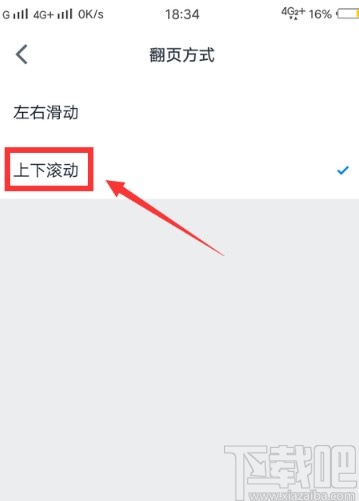
以上就是小编今天跟大家分享的微信读书APP设置翻页方式的具体操作方法了,有需要的朋友赶紧试一试这个方法吧,希望这篇教程能够帮助到大家。
标签:
微信
相关文章:
排行榜
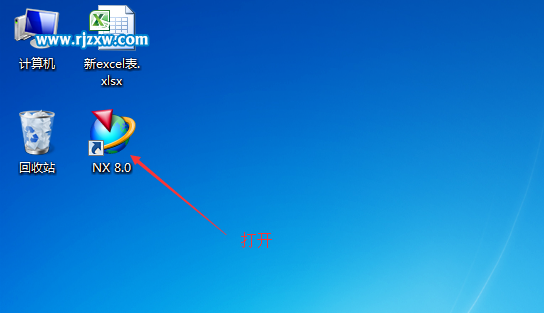
 网公网安备
网公网安备